Slik åpner du delte filer på Android uten en Microsoft-konto

Microsofts nye funksjon gjør det enkelt å åpne delte filer på Android anonymt uten å måtte logge inn på kontoen din.
Å ha et digitalt visittkort på Android-enheten din er et must i disse dager. Med pandemien er kanskje mange ikke så glade for å motta et fysisk visittkort. Dessuten, er ikke nesten alt i disse dager digitalt uansett?
Følgende Android-apper for visittkort er de mest populære på Google Play. De vil hjelpe deg med å lage dine personlige visittkort slik at du kan fortsette å distribuere dem samtidig som du opprettholder sosial avstand.
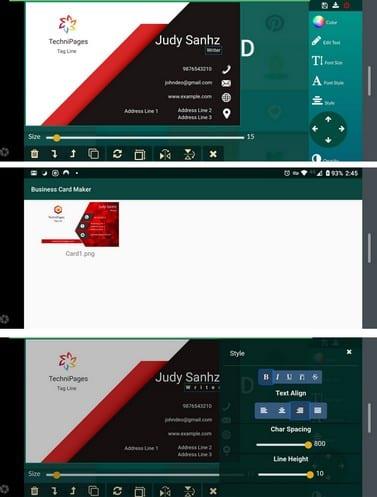
Business Card Maker er en populær app på Google Play. Med over 5 millioner nedlastinger tilbyr den vakre design for visittkortene dine. Det er en gratis og en Pro-versjon du kan kjøpe for et engangskjøp på $2,99.
Appen tilbyr over 75 maler og over 100 logoer (inkludert logoer for sosiale medier) å velge mellom. Logoene og modellene som kun er tilgjengelige for Pro-brukere er tydelig merket. Du kan designe forsiden/baksiden av kortet samtidig.
Ved å opprette en profil trenger du ikke fylle ut informasjon hver gang du åpner en ny mal. Du kan også allerede endre bakgrunnen til kortet etter å ha åpnet det. Når det kommer til justering av ikonene har den ikke klype-for-zoom, og når du laster ned kortet viser det deg forskjellige kort samtidig i stedet for et du enkelt kan dele. Det er ikke perfekt, men forhåpentligvis vil de legge til bedre funksjoner snart.
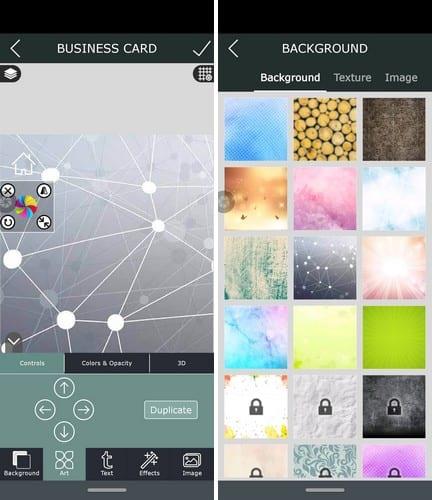
Business Card Maker er veldig forskjellig fra den første appen på listen. Denne appen lar deg lage visittkortet ditt fra bunnen av. Du starter med å velge et bakgrunnsdesign og legge til ikonene selv.
Alle alternativene i appen er ikke gratis. For å få tilgang til alt appen har å tilby, må du oppgradere til Premium. Appen har noen søte bakgrunner å velge mellom, men hvordan appen lager visittkortet gir deg kanskje ikke et veldig profesjonelt utseende.
Ved å oppgradere til Pro har du muligheten til å lage visittkortet ditt med en designer. For de gangene du ikke aner hvor du skal begynne. Et valg som denne appen tilbyr som den første ikke gjør, er at den gir deg muligheten til å lage visittkortet ditt i vertikal eller horisontal modus.
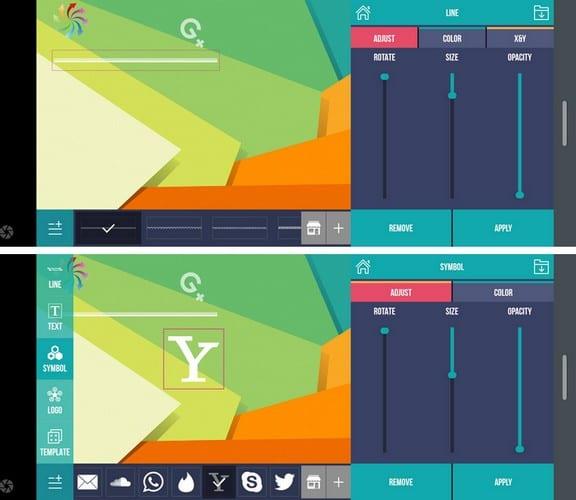
Business Card Maker og Creator fungerer bare i liggende modus, som den første appen. Det er ingen maler å velge mellom, og alle visittkort lages fra bunnen av.
Hvis du har en mal på Android-enheten din, du vil bruke, ved å trykke på Galleri-alternativet kan du laste den opp. For å komme i gang, trykk på Opprett-alternativet og velg bakgrunnen din. Hvis du ikke ser noen bakgrunner du liker, kan du alltid trykke på Butikk-ikonet for flere alternativer.
Trykk på de tre linjene nederst til venstre for å få tilgang til alternativer som:
Alle alternativene ovenfor har et butikkalternativ hvor du kan laste ned mer av det du trenger. De har alle samme pris på $0,99. Alle alternativene har glidebrytere som endrer rotasjon, størrelse og opasitet.
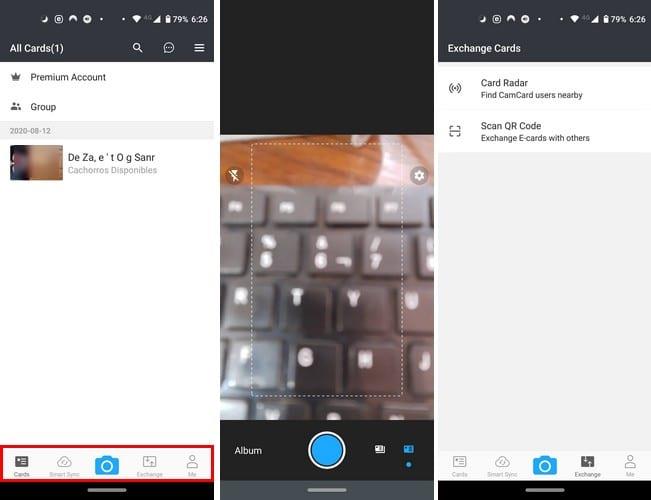
CamCard Reader er ikke en app som lar deg lage visittkort som de andre appene, men det er et must siden det vil gjøre deg i stand til å digitalisere alle de du får. I stedet for å lage et visittkort som andre apper, men det du gjør i stedet er å fylle ut all informasjonen din, og det lager et standardkort nederst i Opprett kort-feltet.
Du kan ikke redigere dette kortet og legge til et annet design eller farger, men det det gjør i stedet, skaper en lenke der det tar mottakeren til en type profilside.
Appen lar deg også utveksle e-kort med andre, finne CamCard-brukere i nærheten, smart sync, og det er også en fane hvor du kan se alle kortene du har skannet.
Andre funksjoner inkluderer å legge til notater, innstillingspåminnelser til kontakter, kontaktoppdateringer, finne en kontaktadresse på et kart, og appen er også tilgjengelig på forskjellige språk.
Visittkort brukes fortsatt, men på en digital måte som vil hjelpe deg å unngå å ha en skuff full av visittkort. Alle apper er gratis å bruke med muligheten til å oppgradere til Premium. Hvilken app skal du begynne med?
Microsofts nye funksjon gjør det enkelt å åpne delte filer på Android anonymt uten å måtte logge inn på kontoen din.
Smarttelefoner har erstattet så mange andre enheter. De er så allsidige at du sannsynligvis ikke trenger noen av enhetskategoriene de erstatter.
Blant måtene å rote en Android-telefon på, regnes Magisk som den beste. Det er en systemløs metode, som betyr at den faktisk ikke endrer Android-systempartisjonen. Dette lar telefonen skjule rotstatusen sin fra sikkerhetsapper og er også enklere å avroote.
Samsungs kameraapp fungerer bra rett ut av esken, men Camera Assistant legger til nye funksjoner som du skulle ønske var innebygd fra starten av.
For å hindre at andre kan justere hurtiginnstillingene på Android, bør du låse hurtiginnstillingene ved å følge instruksjonene nedenfor.
Android-telefoner har kraftige, ofte oversette nødfunksjoner som kan ringe etter hjelp, dele viktig informasjon og varsle deg om naturkatastrofer.
Hvis du stadig veksler mellom Samsung-telefonen og Windows-PC-en din for å sjekke varsler, overføre filer eller kopiere tekst, har du sannsynligvis hatt det vanskelig. Samsung Flow bygger bro over dette gapet og åpner for et helt nytt nivå av bekvemmelighet.
Varsler er supre for å holde seg informert, men de kan fort komme ut av kontroll. Med så mange varsler som kommer fra forskjellige apper, kan det føles som å vade gjennom et hav av informasjon å sjekke varslingssenteret.
I denne artikkelen vil vi introdusere hvordan man tar skjermbilder av telefoner som kjører Android-operativsystemet til de mest populære telefonmerkene som Samsung, HTC, LG, Sony, Nexus og Motorola.
Din dyre Samsung Galaxy trenger ikke å se ut akkurat som alle andre telefoner på markedet. Med noen få justeringer kan du gjøre den mer personlig, stilig og unik.








